ハードディスク復旧
ハードディスク復旧
Hard Disk Driver
ハードディスクとは
ハードディスクとは磁性体でコーティングされたアルミニウムの原板に資料を保存できるように作った磁気保存体です。PCB、モーター、プラッター等のハードウェアとファームウェアで構成されています。 PCBは、ハードディスクの作動を制御し、モーターはプラッターの回転をヘッドはプラッターに資料を読み書き作業を行います。
ハードディスクは物理的な要素である各部品とコンピューターの運営体制に該当するファームウェアがあり、主要なファームウェアの損傷が発生する場合にもハードディスクの作動に障害を発生させたりします。
損傷の区分
削除
フォーマット
O/Sエラー
論理損傷
使用者のご操作、応用プログラムの欠陥、ウィルス等による損傷
復旧プログラムだけでデータ復旧ができます。
容量変更
異音がする
通電しない
物理損傷
経年劣化による不良セクタ(CRCエラー)、衝撃、過電流、浸水、火災等による故障
ハードディスクの修理が必要です。
主なトラブルの種類(9)

1.パーティション削除
パーティションが削除されたというのはMBR領域にあるパーティションに関する情報がなくなっていることを言います。 パーティションが削除された際には関連する情報だけを生き返らせると、元通りに戻せることが可能です。 当社の分類基準では論理障害の扱いとなります。簡単に原状復旧が可能です。
2.ファイルまたはフォルダ―削除
ファイルやフォルダを削除すると、該当領域は”使用しない”と切り替えられ、解放されます。つまり解放された領域には新たなデータの書き込みができます。
ファイルやフォルダーを削除後、データを取り戻したいと必要性がある場合はまず、例えば現在使用中のパソコンである場合はまずパソコンの電電をお切りください。万が一十分な知識がないまま復旧プログラムを当てしまいますと2次障害が発生し、元は簡単にデータ復旧ができたはずなものが復旧自体ができなくなってしまいます。
(★できればデータ復旧の豊富経験がある専門会社からの助言をお聞き下さい。当社で宜しければお手伝いさせて頂きます。ご相談ください。)
3.ファイルにアクセスが遅いchkdskが発生する場合
ファイルやフォルダ接近市遅くなったり、起動速度が正常でない場合、メディアにバッドセクタがいる可能性が高いです。 論理的バッドセクタは媒体のプラッターに影響を及ぼさないが、物理的なバッドセクタの場合には、プラッターを損傷させて次第にバッド領域が全領域に広がる可能性もある、結局、データ復旧が不可能な状況が発生することができます。 このような場合には全員かを材料してデータを復旧しなければならない状況なら、バッド・チェックプログラムの使用を避けるのがいいです。 バッドセクタがある場合にはバッドセクタを処理できるクローン装備を利用して復旧作業を行わなければならないために復旧専門会社に依頼しなければなりません。
4.フォマットまたはOS再インストール
コンピューターの使用時に遅れたり、誤作動が頻繁な場合フォーマットをしたり、運営体制を復活する場合がたくさんあります。 必ずフォーマットや運営体制に再設置前には資料を他の媒体にバックアップをしてバックアップされた資料は徹底的に確認をしてバックアップができなかった資料はないのか、チェックをしなければなりません。 もしバックアップが正常にできなかったり、エラーが発生した場合やバックアップができない状態で、フォーマット、または運営体制を設置した場合は、復旧過程が複雑なために専門の復旧業者に依頼してください。
5.カチャカチャ異音がする
ハードディスクに全員か市クルリクキン騒音が発生する場合にはヘッダの損傷が発生したケースがほとんどであるため、全員かが避けてください。 特に媒体に衝撃が発生した場合にはヘッダの外孫(ずれたことが発生した場合が多いために全員かをすることになれば、プラッターに致命的な損傷を与えかねません。 ヘッダ騒音はヘッダがプラッターの内側から外側へ繰り返して動くため、上下左右の振動をすることになれば、長時間放置する場合、プラッターの表面を回復不能の状態で悪化させます。 同症状の場合必ず復旧専門会社に依頼してください。
6.電源投入後無反応
過電流によってPCBの素子が燃えてしまった場合、電源かをしても反応がありません。 この場合、同一のバージョンのPCBを利用して復旧するバンボンがあるが、PCBにはロムイラは素子がおり、相互互換ができない場合が多いです。 単純PCBの損傷の場合、復旧過程が難しくないが、過電流によってPCBが損傷した場合媒体内部素子(ヘッダー、モトコ日)を同時に損傷される例もたくさんあります。 多様なハードディスク材料とPCBの状態を正確にチェックできる復旧専門会社に依頼してください。
7.浸水
メディアが浸水によって水浸しになった場合、二つの状況が発生します。 PCB万濡れた場合とPCBやハードディスク内部に湿気が入った場合です。 PCB万濡れた場合には乾燥後全員かをすることになれば、正常に作動する場合があるが、ハードディスク内部に湿気が入った場合には、内部乾燥作業が必要です。 ある場合に該当しているのか先にメディアをオープンし、プラッターの状態を確認し、異常がない場合PCBの乾燥作業を進行します。 媒体内部乾燥作業はクリーン環境で行われなければならないために設備を備えた会社に依頼しなければなりません。
8.火災
火災の場合にはPCBの素子が乗って内部素子が熱によって変形されます。 ひどい場合、プラッターのジャソンマクそのものが破壊される場合もあります。 プッレトのジャソンマクが変性される場合、程度によってプラッタークリーン作業が可能な場合もあるが、長期間熱にさらされた場合には変性がひどく、復旧不可能な状態かもいます。 同症状の場合も清浄環境で作業が行われなければならないために必ずクリーン設備を備えた企業に復旧を依頼しなければなりません。
9.衝撃を与えた場合
電源が投入された状態で衝撃が発生した場合にはヘッダ損傷とプラッター損傷、モーターの損傷を同伴します。 電源が未投入の状態だとヘッダだけの損傷が発生することが多いです。 衝撃が発生した場合には絶対全員かをしてはいけません。 先にディスク内部の状態、つまりヘッダ外孫の程度を把握しての程度が酷い場合には、首脳ヘッダに交換して復旧作業を進め、複合損傷の場合、特にモーターの損傷がある場合には、プラッターを他の媒体に移管して復旧作業を行わなければなりません。 修復過程が難解ために、必ず専門会社に依頼しなければなりません。
トラブル時の注意事項
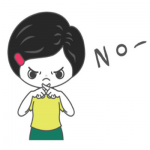
パーティション削除
パーティション削除というMBR領域のパーティションに関する情報を削除する作業です。 使用者のデータは何の影響を受けずに削除されたパーティションに関する情報だけを生き返らせると、正常なデータアクセスすることができます。 パーティションを削除すると、該当パーティションにアクセス不可ために困惑しがちだが、DIY復旧が可能な軽い障害の症状です。 商用ボククトゥルのうちパーティション復旧機能を支援するツールを使用すると、簡単に原状復旧が可能です。
不良セクターチェック(bad sector check)プログラム使用時
媒体に復旧しなければならない資料がある場合、不良セクターチェックプログラムは絶対に使用してはいけません。 論理的な不良セクターの場合メディア内の資料を変形されてしまう恐れがあります。物理的な不良セクターの場合は不良セクター領域が全領域に広がる恐れがあります。 物理的不良セクターがあるメディアを長時間チェックした場合、プラッターにスクラッチが深刻に発生した例も多く確認されています。 不良セクターがある媒体の資料を復旧しようとする場合には通電を止めて専門復旧業者にご相談下さい。
データ復旧プログラムを使用時
コンピューターの使用時に遅れたり、誤作動が頻繁な場合フォーマットをしたり、運営体制を復活する場合がたくさんあります。 必ずフォーマットや運営体制に再設置前には資料を他の媒体にバックアップをしてバックアップされた資料は徹底的に確認をしてバックアップができなかった資料はないのか、チェックをしなければなりません。 もしバックアップが正常にできなかったり、エラーが発生した場合やバックアップができない状態で、フォーマット、または運営体制を設置した場合は、復旧過程が複雑なために専門の復旧業者に依頼してください。
当社データ復旧作業の手順

1.ハードを複製する。
とても重要な作業です。
元のデータの保護のためにも必須です。
元のハードディスク複製せずに直接弄ってしまうと二次の障害が発生してしまう可能性が高いです。
元のハードディスクが損傷されると損傷された個所のデータは永久に消失してしまいます。
データ復旧作業の際に ![]() 初心者の方が多く起こす誤りが復旧したデータをトラブルを起こした原本のハードディスクに保存することです。
初心者の方が多く起こす誤りが復旧したデータをトラブルを起こした原本のハードディスクに保存することです。
原本のディスクにデータを上書きで保存してしまうとデータ復旧は絶望的になります。
事前に原本ディスクを複製して置くことで大きな2次障害が予防できます。
Step2. 合わせて復旧(Customized Recovery)

カメラー製造メーカー、使われたコーデックみ基づいてフレームデータを分析しリーインデックシング作業をする。
Step2. 合わせて復旧(Customized Recovery)

カメラー製造メーカー、使われたコーデックみ基づいてフレームデータを分析しリーインデックシング作業をする。
Step3. 復旧ファイル検証(Verification Process)
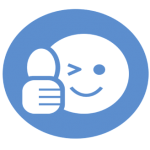
損傷されたファイルが正常に再生できるかチェック VideoとAudioのSyncが一致するかチェック 映像が編集機で正常に編集ができるかをチェック(Vegas, Premiere, FinalCut Pro等)
損傷されたファイルを依頼する時、可能な同一機器で撮影した正常なサンプルを一緒に送ってくだされば作業時間が短縮されことができます。

